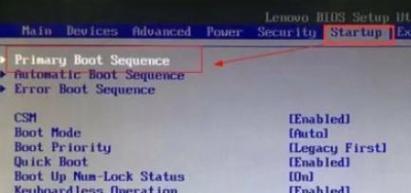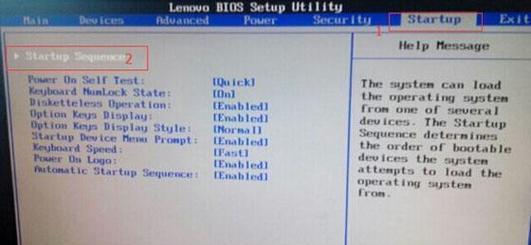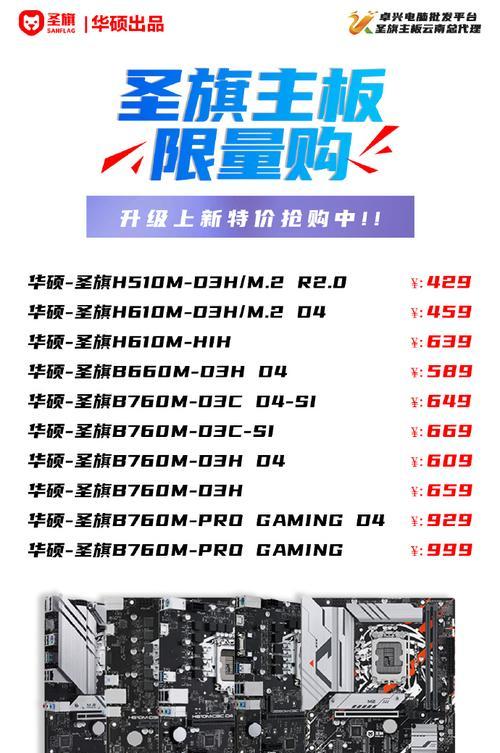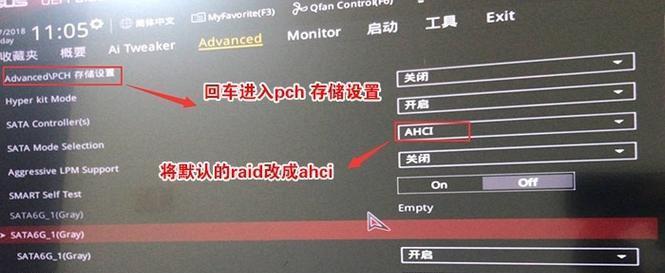在使用计算机的过程中,由于各种原因,我们可能会需要重装系统。而使用U盘进行系统重装是一种方便快捷的方法,尤其对于拥有华硕主板的用户来说更加简单。本文将为大家详细介绍以华硕主板如何利用U盘完成系统重装的方法和步骤。
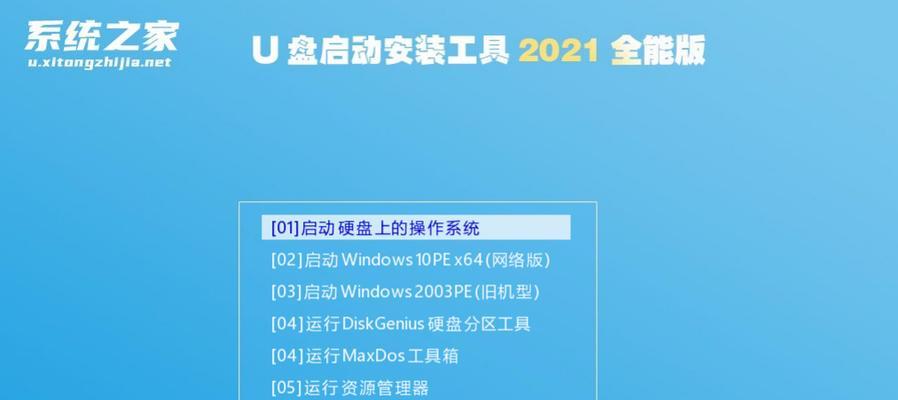
一、准备工作
1.确保你拥有一台华硕主板的电脑,并准备一根容量不小于8GB的U盘。
2.下载合适的操作系统镜像文件,比如Windows10安装镜像。
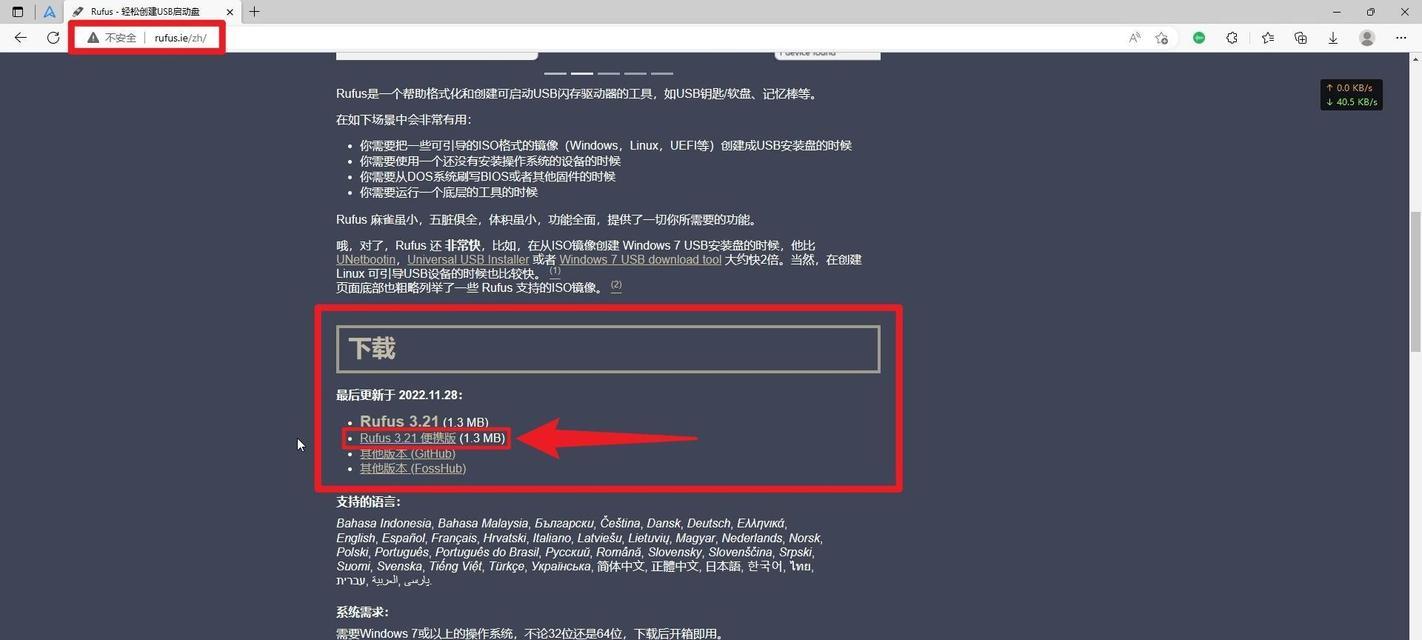
二、制作U盘启动盘
1.将U盘插入电脑的USB接口。
2.下载并安装一个可用于制作启动盘的工具,比如Rufus。
3.打开Rufus软件,选择你的U盘作为目标设备。
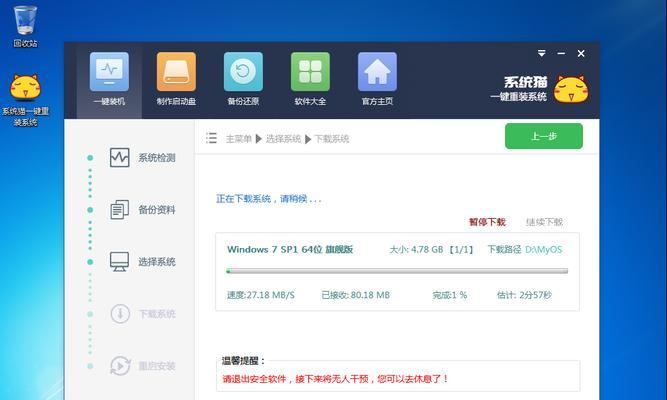
4.在“文件系统”选项中选择FAT32,并确保在“启动类型”选项中选择“MBR分区方案”。
5.点击“开始”按钮,等待制作启动盘的过程完成。
三、设置电脑启动顺序
1.关机后重启电脑,并进入BIOS设置。
2.在“启动”选项卡中,找到“启动顺序”或类似的选项。
3.将U盘设置为第一启动项,并将其他启动项调整为合适的次序。
4.保存设置并退出BIOS。
四、重启电脑并开始安装系统
1.重启电脑,此时U盘已成为了系统的启动介质。
2.在启动过程中按下指定键进入系统安装界面。
3.按照安装向导的提示,选择安装语言、时区和键盘布局等选项。
4.在安装类型选择界面上选择“自定义安装”。
5.根据自己的需求,选择要安装系统的分区和格式化方式。
6.点击“下一步”开始系统安装过程,并耐心等待安装完成。
五、配置系统设置
1.安装完成后,根据系统的提示设置计算机名称、网络连接等信息。
2.完成系统初始化后,可以选择连接互联网并更新系统。
3.根据个人需求安装所需的驱动程序和常用软件。
4.完成以上步骤后,即可正常使用重装好的系统。
六、注意事项
1.在重装系统前,务必备份重要的个人文件和数据。
2.确保下载的操作系统镜像文件的完整性和安全性。
3.慎重选择要格式化的分区,避免误操作导致数据丢失。
通过上述的步骤,你可以轻松地使用U盘在华硕主板上进行系统重装。这种方法不仅简单方便,而且更加灵活快捷。无论是应对系统崩溃、病毒感染还是想要进行系统升级,U盘重装系统都是一个非常实用的解决方案。希望本文对你有所帮助!